ChingView est un système technique simple et d’une grande efficacité pour faciliter le travail à distance (partiellement ou en totalité) dans une classe. Il simplifie considérablement la capture, le partage et l’annotation de travaux d’élèves.
par Quentin Fodéré
Auteur : Quentin Fodéré (en collaboration avec Thomas Castanet), tous deux professeurs au Lycée français de San Francisco.
ChingView est une application Web de capture, de partage et d’annotation de travaux d’élèves. Tout se passe dans le navigateur, en entrant simplement l’url https://chingview.fr.
Aucune installation n’est nécessaire et l’application est totalement multi-plateformes, elle peut-être utilisée aussi bien sous Windows, iOS, Android ou Linux.
L’accès rapide et pratique pour les élèves est un point fort de ChingView. Ils n’ont pas besoin de créer de compte ni de retenir un identifiant et un mot de passe supplémentaire, et peuvent utiliser n’importe quel appareil tant que celui-ci a une caméra et une connexion Internet.
La nouvelle version propose deux fonctionnalités : la première permet aux élèves de partager leur travail en quelques clics et la seconde permet à l’enseignant de projeter et d’annoter en direct le travail d’un élève.
a) Collecter les travaux des élèves

Pour illustrer les solutions que ChingView permet d’apporter, je me permets de partager avec vous mon expérience personnelle. J’ai enseigné exclusivement à distance en 6ème ,3ème , 1ère et Terminale ES de mars à octobre 2020.
Ce qui a été le plus difficile lors de cet enseignement, c’est d’être privé de tous les petits indices constituant une évaluation informelle et permettant d’avoir une idée précise des compétences des élèves.
En effet, je me suis rendu compte que les réflexes que nous avons en classe : passer dans les rangs, jeter des coups d’œil sur les travaux, observer et écouter les élèves en situation d’apprentissage ... sont indispensables pour cerner leurs besoins et individualiser notre enseignement.
J’ai essayé plusieurs outils pour compenser ce manque de visibilité.
J’ai évalué régulièrement avec des QCM, demandé aux élèves de déposer leur travail systématiquement dans des Dropbox ou les ai laissé travailler sur des documents partagés pour voir l’avancement en direct.
- Les QCM n’offraient pas à l’élèves la possibilité de faire des réponses élaborées.
- Les Dropbox leur demandaient de s’identifier, de manipuler des fichiers, et de plus les téléchargements, manipulations, conversions et formats pour annoter et corriger étaient trop longs pour l’enseignant.
- Enfin les documents partagés ne permettaient pas toujours de taper les mathématiques et ne rendaient pas compte d’un travail personnel sur un temps donné, étant toujours modifiable à posteriori.
Chaque outil a ses avantages et ses inconvénients et cela m’a permis de définir quelques priorités. Un bon outil de collecte des travaux doit :
- Être utilisable par tous avec le matériel à disposition ;
- Être accessible sans compte, identifiant ou mot de passe par l’élève pour ne pas avoir à gérer les oublis ;
- Permettre un retour instantané, car un travail « à chaud » apporte des informations différentes ;
- Pouvoir être annoté et corrigé rapidement.
L’application ChingView répond bien à ces besoins en ce qui concerne la collecte des travaux d’élèves.
Prenons l’exemple d’un élève à la maison qui suit le cours à distance.
- Lorsqu’il le souhaite ou que l’enseignant le lui demande, l’élève prend son téléphone personnel ou sa tablette et se rend sur la page ChingView ;
- La page active la caméra et l’élève peut alors cadrer et prendre en photo son travail ;
- Une fenêtre s’ouvre où (la première fois seulement), l’élève est invité à renseigner son nom, son prénom, le code de sa classe fourni par l’enseignant et le nom de l’enseignant.
Ça y est, la photo est transmise à l’enseignant !
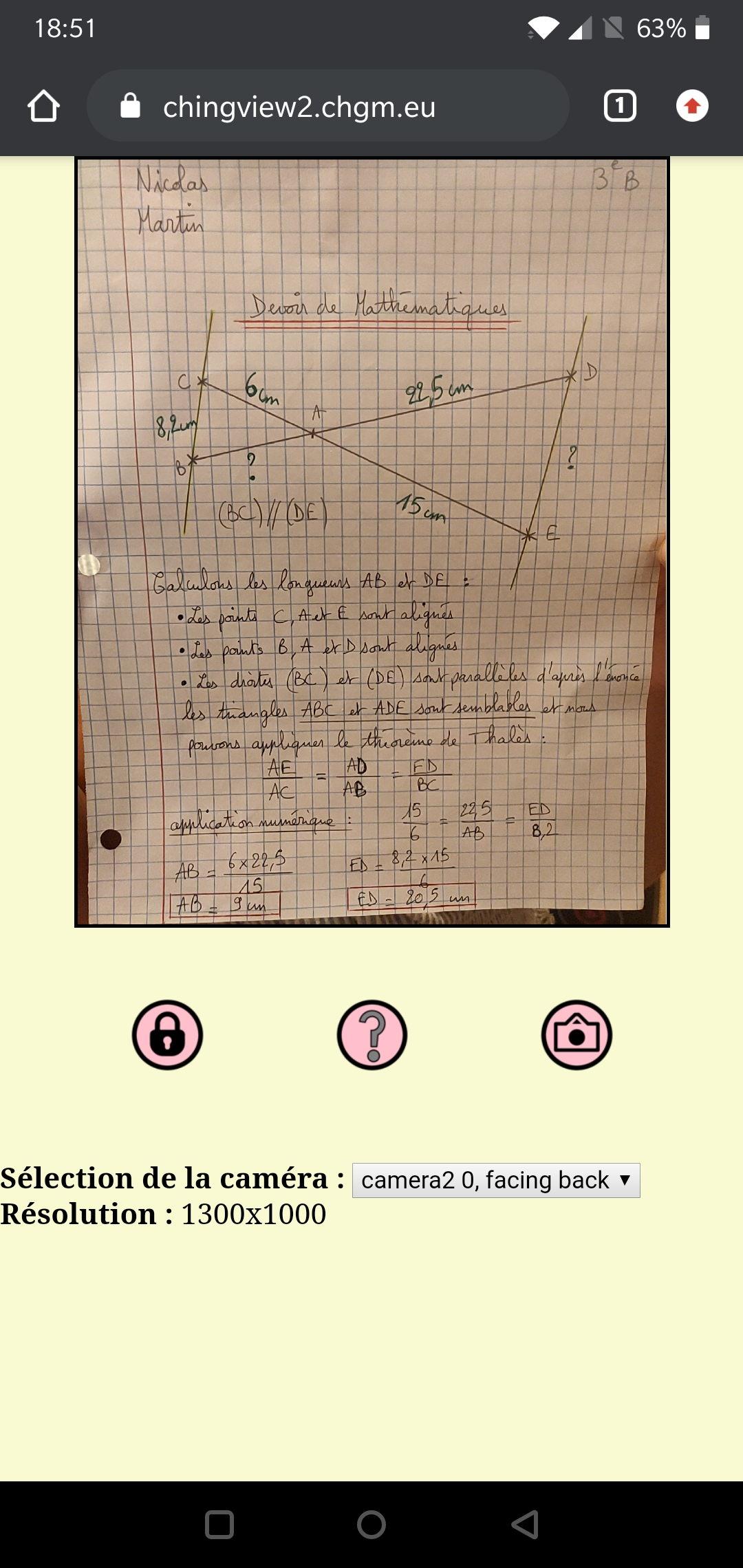
En allant sur ChingView, l’enseignant doit se connecter pour accéder à sa page personnelle. Il peut alors créer, modifier et supprimer [1] ses classes, les photos envoyées par les élèves sont organisées par classe et par date.
L’enseignant peut ouvrir chaque photo et écrire dessus directement dans le navigateur à l’aide de la souris, d’une tablette graphique ou d’un stylet.
La fenêtre d’annotation permet de recadrer si nécessaire le travail de l’élève et propose plusieurs options : couleur, épaisseur du trait, retour en arrière...
Lorsqu’il a terminé, l’enseignant peut sauvegarder, puis télécharger la copie annotée. Ainsi aucune application tierce n’est utilisée pour corriger les copies envoyées.

b) Capturer et projeter en classe

La deuxième fonctionnalité est une utilisation en classe et permet d’impliquer des élèves qui suivraient le cours à distance.
En classe, l’enseignant doit se connecter sur ChingView avec un ordinateur relié au vidéoprojecteur et également avec son téléphone ou sa tablette.
Lorsqu’il prend en photo le travail d’un élève, il peut alors l’afficher sur son ordinateur et donc au tableau. Les annotations saisies sur le téléphone ou la tablette s’affichent au tableau en direct.

Si l’enseignant partage son écran avec des élèves qui suivent le cours à distance, les annotations s’affichent également et ils peuvent suivre sans problème. Ces élèves peuvent également envoyer des photos, et l’enseignant peut projeter le travail des élèves distants afin de les impliquer encore plus dans le travail effectué en classe.